

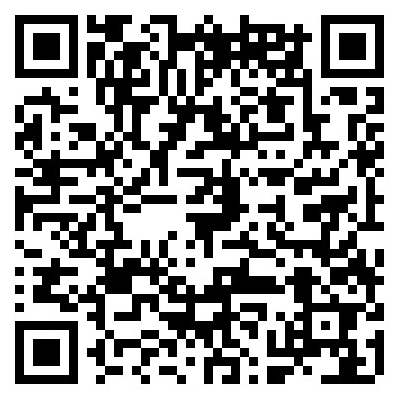 Deze pagina is volledig functioneel wanneer bekeken op uw smartphone ...
Deze pagina is volledig functioneel wanneer bekeken op uw smartphone ... 
GEMMENICH © SIG | |||
 |
|||
|
| |||
 |
|||
|
| |||
 |
|||
|
| |||
 |
|||
|
| |||
 |
|||
|
| |||
 |
|||
|
| |||
 |
|||
|
| |||
 |
|||
|
| |||
 |
|||
|
| |||
HERBESTHAL © VVH | |||
 |
|||
|
| |||
 |
|||
|
| |||
 |
|||
|
| |||
 |
|||
|
| |||
 |
|||
|
| |||
HOMBOURG © SIH | |||
 |
|||
|
| |||
 |
|||
|
| |||
 |
|||
|
| |||
 |
|||
|
| |||
 |
|||
|
| |||
 |
|||
|
| |||
 |
|||
|
| |||
KELMIS © Gemeente | |||
 |
|||
|
| |||
 |
|||
|
| |||
LONTZEN © VVVL | |||
 |
|||
|
| |||
 |
|||
|
| |||
 |
|||
|
| |||
 |
|||
|
| |||
MONTZEN © SIMP | |||
 |
|||
|
| |||
 |
|||
|
| |||
 |
|||
|
| |||
 |
|||
|
| |||
MORESNET © CFM | |||
 |
|||
|
|
|||
 |
|||
|
|
|||
 |
|||
|
|
|||
 |
|||
|
| |||
 |
|||
|
| |||
PLOMBIERES-DORP © | |||
 |
|||
|
| |||
 |
|||
|
| |||
SIPPENAEKEN | |||
 |
|||
|
| |||
 |
|||
|
| |||
VOEREN © CCF | |||
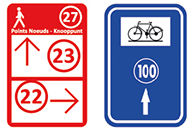 |
|||
| |||
 |
|||
|
| |||
 |
|||
|
| |||
 |
|||
|
| |||
 |
|||
|
| |||
 |
|||
|
| |||
 |
|||
|
| |||
 |
|||
|
| |||
 |
|||
|
| |||
 |
|||
|
| |||
 |
|||
|
| |||
 |
|||
|
| |||
 |
|||
|
| |||
 |
|||
|
| |||
 |
|||
|
| |||
 |
|||
|
| |||
 |
|||
|
| |||
 |
|||
|
| |||
 |
|||
|
| |||
 |
|||
|
| |||
Op onze site kunt u het parcours van iedere van onze wandelingen downloaden op een GPX-formaat.
Het GPS Exchange Formaat (GPX) is een op XML gebaseerde standaard opmaaktaal voor geografische data. Het wordt gebruikt voor het uitwisselen van geografische data (waypoints, routes en trips) tussen applicaties en internettoepassingen.
Hoe een route op uw smartphone volgen ?
1) Download en open een van volgende App om de route op het scherm te krijgen.
Ifv van uw toestel vindt u de juiste toepassing en kunt u de gegevens in realtime op uw scherm krijgen.
 Deze eenvoudige applicatie leest routes en waypoints van GPX, KML en KMZ-bestanden en brengt ze naar verschillende soorten kaarten, zoals Google Maps, MapBox, ICI en vele soorten OpenStreetMap kaarten.
De applicatie geeft gedetailleerde informatie over elke track, route en waypoints. Het toont ook de actuele GPS-positie op de kaart en volgt deze continu, zodat het kan eenvoudig worden gebruikt als navigatiehulp.
Deze eenvoudige applicatie leest routes en waypoints van GPX, KML en KMZ-bestanden en brengt ze naar verschillende soorten kaarten, zoals Google Maps, MapBox, ICI en vele soorten OpenStreetMap kaarten.
De applicatie geeft gedetailleerde informatie over elke track, route en waypoints. Het toont ook de actuele GPS-positie op de kaart en volgt deze continu, zodat het kan eenvoudig worden gebruikt als navigatiehulp.
• Load GPX, KML en KMZ-bestanden en opnemen van tracks, routes en waypoints op de verschillende kaarten
• Verschillende soorten kaarten: Google Maps, MapBox, HERE en OpenStreetMap
• Gedetailleerde informatie over de tracks, routes en waypoints
• Grafische hoogte en snelheid
• De huidige GPS-positie
• Geïntegreerde File Browser
+ Eenvoudige interface, Gratis
 Met deze app kunt u GPX bestanden (routes, tracks, point of interest) bekijken op een Windows pc.
Met deze app kunt u GPX bestanden (routes, tracks, point of interest) bekijken op een Windows pc.
Als je een smartphone gebruikt, kun je je ook de route volgen en op de kaart tekenen, sla deze dan op in het apparaat.
OP DEZE MANIER KUNT U EEN TRACK OPNEMEN VIA UW SMARTPHONES, EN DAN OP UW GROOTE PC SCHERM BEKIJKEN.
U kunt een lokaal bestand (track route) importeren/exporteren in de documenten dossier van het apparaat.
U kunt ook een eerder opgenomen GPX-bestand bekijken of een nieuwe maken.
+ Eenvoudige interface, Gratis
 Komoot is een plannings- en navigatietoepassing gewijd aan buitenactiviteiten, zoals wandelen, fietsen en mountainbiken. Hiermee kunnen gebruikers routes ontdekken die zijn aangepast aan hun voorkeuren en hun vaardigheidsniveau. De applicatie biedt gedetailleerde kaarten, inclusief topografische kaarten, die kunnen worden gedownload voor offline gebruik, wat met name handig is in gebieden zonder netwerkdekking.
Komoot is een plannings- en navigatietoepassing gewijd aan buitenactiviteiten, zoals wandelen, fietsen en mountainbiken. Hiermee kunnen gebruikers routes ontdekken die zijn aangepast aan hun voorkeuren en hun vaardigheidsniveau. De applicatie biedt gedetailleerde kaarten, inclusief topografische kaarten, die kunnen worden gedownload voor offline gebruik, wat met name handig is in gebieden zonder netwerkdekking.
Gebruikers kunnen gepersonaliseerde routes maken door vertrek- en aankomstpunten te selecteren, evenals tussenliggende stops. Komoot geeft ook aanbevelingen op basis van de ervaringen van andere gebruikers, zodat u nieuwe paden en interessante plaatsen kunt ontdekken. Navigatiefuncties omvatten vocale instructies en real -time meldingen om gebruikers te helpen op de juiste weg te blijven.
Een interessante Komoot -functie is de mogelijkheid om GPX -bestanden te importeren. Hiermee kunnen gebruikers routes laden die op andere platforms zijn gemaakt of worden gedeeld door andere wandelaars. Download hiervoor het GPX -bestand naar uw apparaat en importeer het vervolgens in de toepassing via de importoptie. Dit vergemakkelijkt de planning van uw avonturen met behulp van reeds bewezen routes.
De applicatie bevat ook een actieve community waar gebruikers hun avonturen, foto's en advies kunnen delen. Bovendien biedt Komoot uitdagingen en doelstellingen om gebruikers aan te moedigen meer te verkennen. Met een gebruikersvriendelijke interface en functies aangepast aan outdoorliefhebbers, is Komoot een kostbaar hulpmiddel voor degenen die willen genieten van de natuur terwijl ze georiënteerd blijven. Of u nu af en toe een wandelaar of een gepassioneerde fietser bent, Komoot biedt de tools die nodig zijn om uw buitenervaringen te verrijken.
Je kunt de Komoot-applicatie downloaden in de Apple App Store door de onderstaande link te volgen.
Klik op de link of kopieer deze in uw browser om toegang te krijgen tot de downloadpagina.
Eenmaal in de App Store kunt u de applicatie op uw iPhone of iPad installeren.
+ Eenvoudige interface, Gratis
+ Draait op iOS 7.4 en hoger
+ Ook beschikbaar voor Android
2) Vanuit uw smartphone of tablet, download van de route van de gewenste wandeling.
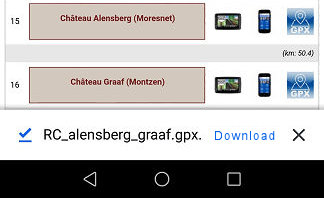
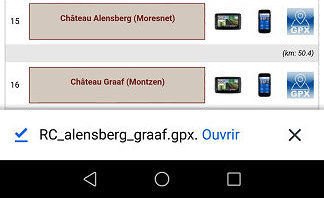
Nota: met de toepassingen die momenteel beschikbaar is kunt u alleen de bestanden lezen die eerder zijn gedownload. Om de getoonde route te kunnen volgen moet de functie GPS ingeschakeld zijn. !
3) Het parcours wordt op de kaart getoond
4) U positie wordt op de kaart weergegeven
Voorbeeld: De blauwe punt in het midden van het beeld geeft uw GPS-positie aan.
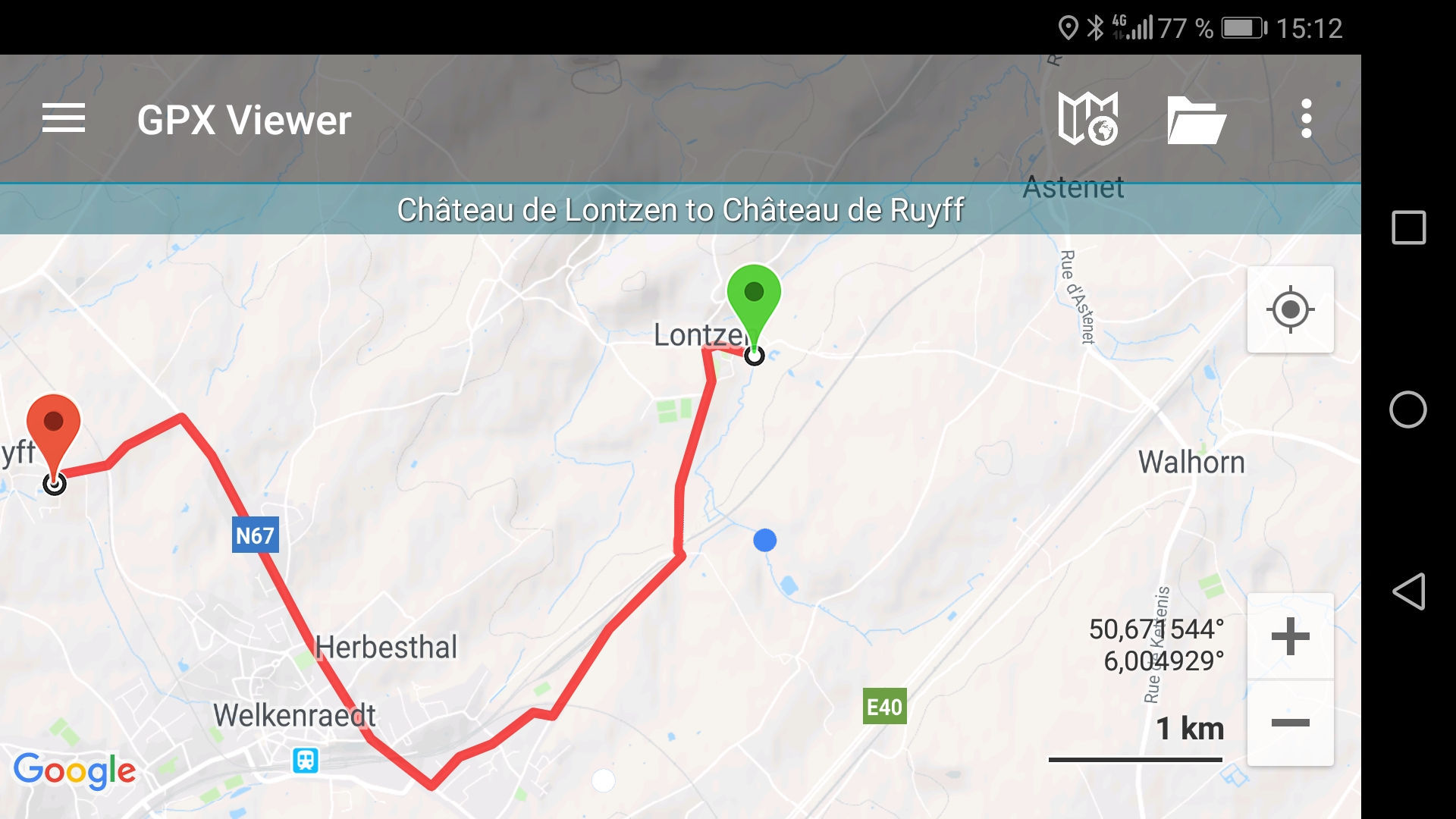
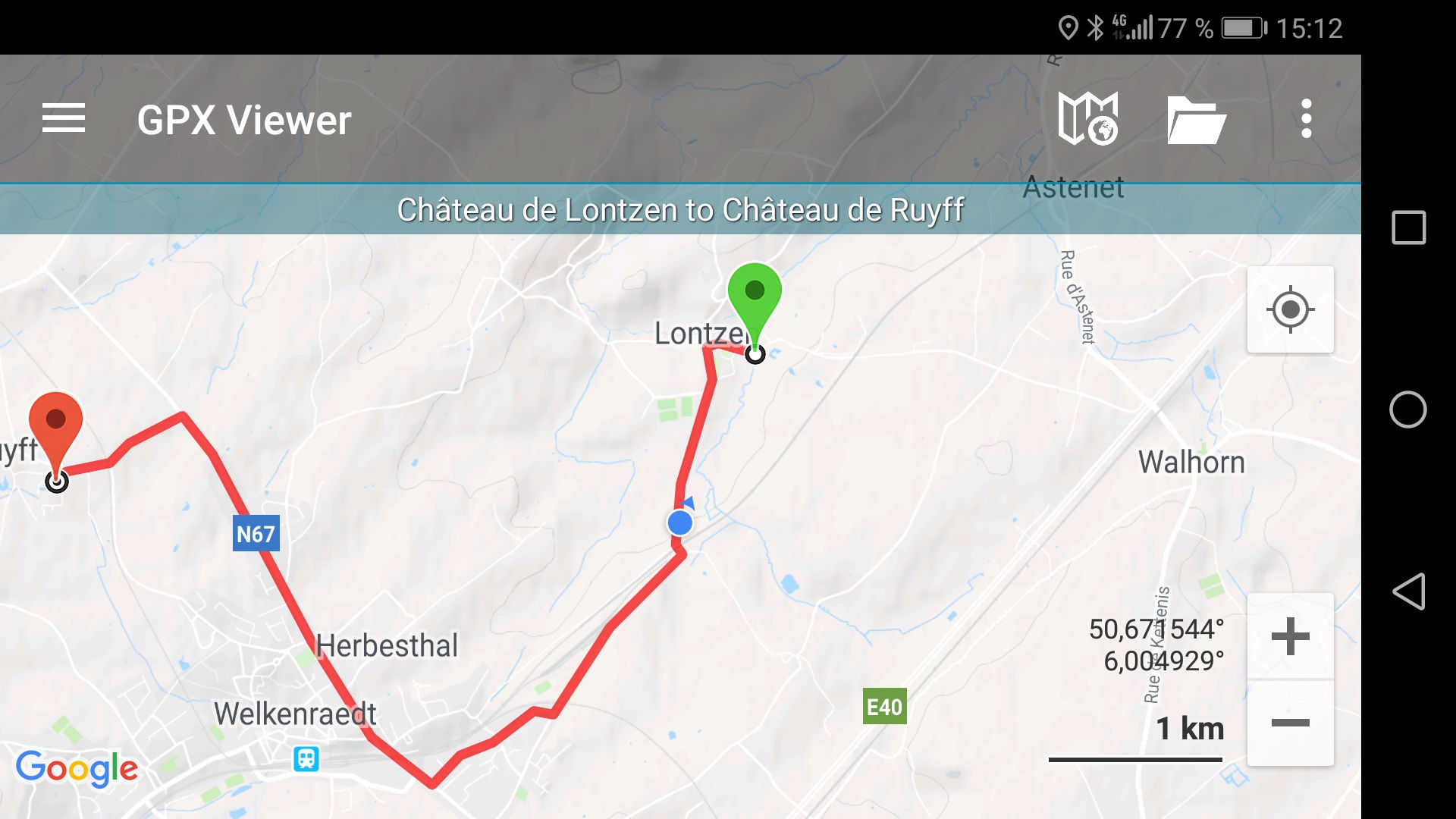
![]() Parking bij vertrek
Parking bij vertrek
![]() te voet
te voet
![]() honden aan de lijn
honden aan de lijn
![]() mogelijk
mogelijk
![]() niet raadzaam
niet raadzaam
![]() Fiets
Fiets
![]() mogelijk
mogelijk
![]() Kleine gerechten
Kleine gerechten
![]() Café
Café
Tags te volgen:
![]()
![]()
![]()
![]()
![]()
![]() ...
...